Introducere
Organizarea documentelor pe iPhone-ul tău este esențială pentru productivitatea mobilă eficientă. Deoarece mulți utilizatori se bazează pe Google Docs pentru nevoile lor de documente, înțelegerea modului de a transfera eficient aceste fișiere în aplicația Fișiere a iPhone-ului poate îmbunătăți semnificativ fluxul de lucru. Acest ghid oferă o metodă clară și concisă pentru a face ca acest proces să fie lin și ușor.
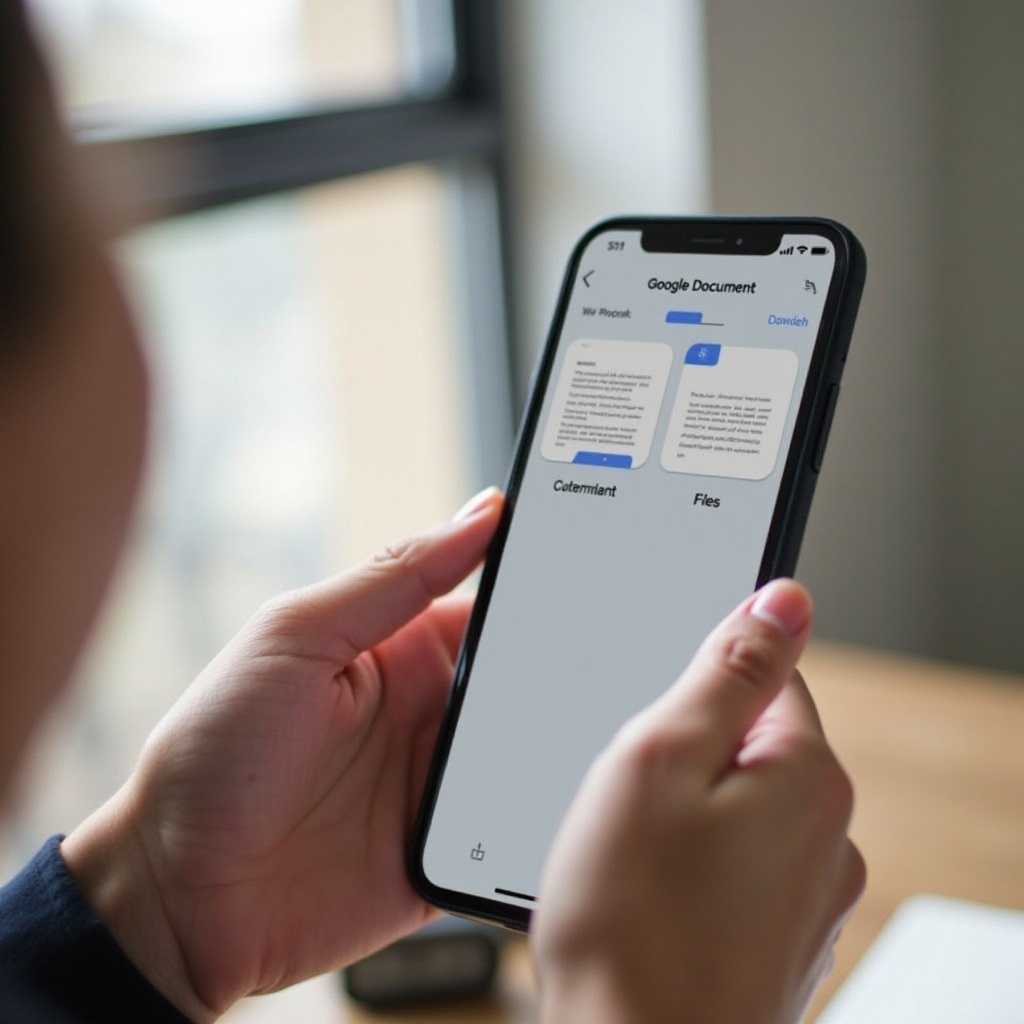
Începerea cu Google Docs și iPhone
Înainte de a intra în pași, asigură-te că iPhone-ul și aplicația Google Docs sunt bine pregătite. Începe prin descărcarea aplicației Google Docs din App Store, dacă nu este deja instalată. Deschide aplicația și autentifică-te folosind contul tău Google.
Aplicația Fișiere, integrată în iOS, oferă un hub central pentru gestionarea documentelor tale. Familiaritatea cu layout-ul său este benefică. Asigură-te că iOS-ul iPhone-ului tău este actualizat la cea mai recentă versiune, deoarece actualizările îmbunătățesc adesea compatibilitatea și funcționalitatea între aplicații, esențial pentru transferuri de fișiere fără probleme.
Ghid Pas cu Pas pentru Mutarea unui Google Doc în Fișiere
Cu totul pregătit, să explorăm cum să mutăm un Google Doc în aplicația Fișiere:
- Accesează Google Doc-ul tău: Deschide aplicația Google Docs și localizează documentul pe care vrei să-l transferi.
- Folosește funcția ‘Trimite o Copie’:
- Atinge cele trei puncte verticale din colțul dreapta sus al ecranului.
- Alege ‘Distribuie & Exportă’.
- Selectează ‘Trimite o Copie’.
- Salvează Documentul în Aplicația Fișiere:
- Selectează un format (precum PDF sau Word) care îți îndeplinește cerințele.
- Atinge ‘Salvează în Fișiere’.
- Alege o destinație în aplicația Fișiere și apasă ‘Salvează’.
Urmând acești pași, te asiguri că Google Doc-ul tău este transferat eficient în aplicația Fișiere a iPhone-ului, gata pentru utilizare imediată sau partajare.

Metode Alternative și Sfaturi
Dacă metoda ‘Trimite o Copie’ nu este fezabilă, ia în considerare aceste alternative:
-
Exportul Google Docs în Diferite Formate de Fișiere: Păstrează formatarea documentului tău exportându-l ca .docx sau .pdf, care asigură o compatibilitate mai largă.
-
Folosirea Aplicațiilor Terțe pentru Gestionarea Fișierelor: Îmbunătățește gestionarea fișierelor prin aplicații terțe precum Dropbox sau Box. Aceste aplicații oferă caracteristici de sincronizare și partajare care se integrează cu Google Docs pentru funcționalitate extinsă.
Aceste alternative oferă soluții diverse pentru gestionarea documentelor care se potrivesc nevoilor unice ale fluxului tău de lucru, garantând flexibilitate în gestionarea fișierelor tale.
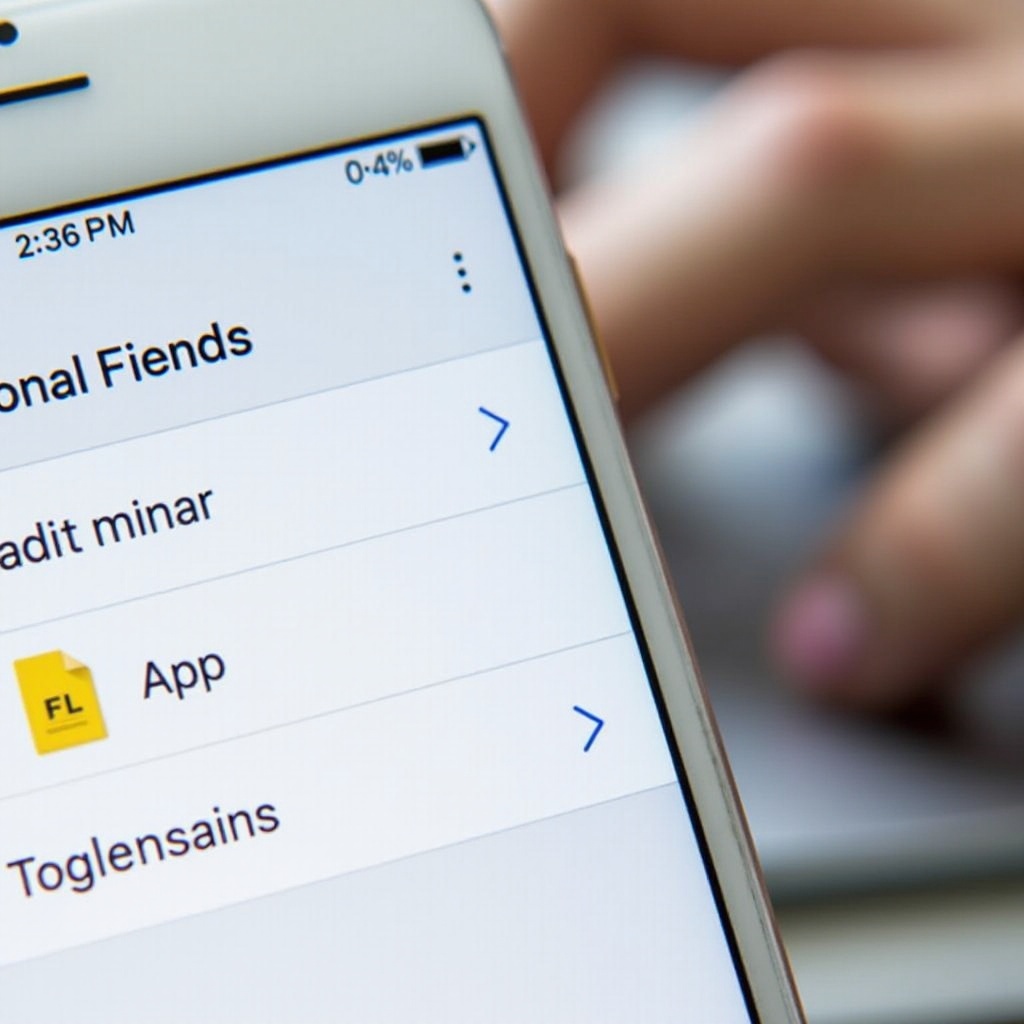
Rezolvarea Problemelor Comune
Deși procesul este în general lin, este posibil să întâlnești obstacole. Iată cum să rezolvi câteva probleme comune:
-
Depășirea Erorilor de Permisiune: Dacă apar erori de permisiune, asigură-te că permisiunile sunt activate atât pentru Google Docs cât și pentru aplicația Fișiere în Setări > Confidențialitate.
-
Rezolvarea Problemelor de Sincronizare: Verifică conexiunea la internet dacă fișierele nu apar în aplicația Fișiere. Stabilitatea rețelei este cheia. Dacă problemele persistă, repornește dispozitivul pentru a reîmprospăta conexiunile.
Abordând proactiv aceste probleme, menții o experiență fără cusur în transferul și gestionarea documentelor tale.
Cele Mai Bune Practici pentru Gestionarea Fișierelor pe iPhone
Practici puternice de gestionare a fișierelor sunt vitale pentru a-ți menține spațiul de lucru digital organizat:
-
Organizarea Eficientă a Fișierelor: Utilizează convenții clare de denumire și structuri de dosare. Un sistem logic de organizare face ca localizarea fișierelor să fie simplă.
-
Integrarea cu Servicii Cloud: Profită de soluții de stocare în cloud precum iCloud sau Google Drive pentru a efectua backup-uri documentelor importante. Această strategie protejează fișierele tale și permite accesul de pe orice dispozitiv, sporind atât flexibilitatea, cât și securitatea.
Incorporând aceste sfaturi, te vei putea gestiona eficient documentele, permițând acces fără probleme și partajare atunci când este necesar.
Concluzie
Gestionarea eficientă a documentelor în mișcare este esențială, iar utilizarea aplicației Fișiere a iPhone-ului completează perfect această nevoie. Stăpânind cum să îți muți Google Docs, îți optimizezi fluxul de lucru, asigurându-te că toate fișierele necesare sunt organizate, ușor accesibile și gata pentru orice sarcină sau nevoie de partajare.
Întrebări frecvente
Cum accesez Google Docs offline pe iPhone-ul meu?
Deschide aplicația Google Docs, selectează documentul tău și comută opțiunea ‘Disponibil Offline’ pentru a-l descărca pentru acces offline.
Pot muta mai multe documente Google Docs în Fișiere simultan?
Mutația în masă directă nu este suportată în Google Docs. Ia în considerare utilizarea Google Drive pe un desktop pentru descărcarea și transferul în masă.
Ce se întâmplă dacă documentul meu Google nu apare în aplicația Fișiere?
Asigură-te că ai urmat pașii corecți de export și verifică setările directorului de Fișiere. Reîmprospătează aplicația trăgând în jos pe ecran.

